Ha új iPhone, iPad vagy Mac számítógépet kap, az Apple megkéri, hogy hozzon létre egy Apple ID-t a fő e-mail címével. Így egyetlen fiókon keresztül elérheti eszközén az összes Apple szolgáltatást. Ha abbahagyja az e-mail fiók használatát, meg kell tennie módosítsa az Apple ID e-mail-címét is. Ellenkező esetben nem kaphat ellenőrzési kéréseket vagy egyéb fontos információkat az Apple-től. Ez az útmutató elmagyarázza, hogyan kell ezt gyorsan megtenni.
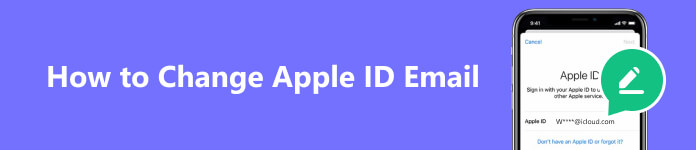
- 1. rész: Mi az Apple ID e-mail
- 2. rész: Az Apple ID e-mail-cím megváltoztatása
- 3. rész: Az Apple ID e-mail megváltoztatása, ha elfelejtette az Apple ID-t
- 4. rész: GYIK az Apple ID e-mail-cím módosításáról
1. rész: Mi az Apple ID e-mail
Az Apple ID egy fiók, amellyel számos Apple-szolgáltatáshoz férhet hozzá, és beállíthatja iPhone-ját, iPadjét vagy MacBookját. Az Apple ID-ről a legegyszerűbb bejelentkezésként gondolni. Ez egyedi, és senki más nem használhatja ugyanazt.
Mindaddig, amíg új iOS-eszközt vagy Mac számítógépet vásárol, felkérést kap, hogy hozzon létre egy Apple ID-t a fő e-mail címével. Ezután az Apple ellenőrző e-mailt küld az Ön e-mail fiókjába. Erősítse meg, és az Apple ID aktív.
Apple ID-vel alkalmazásokat és játékokat vásárolhat az App Store-ból, előfizethet az Apple Musicra és az Apple TV+-ra, elérheti az iMessage-t és az iCloud-ot, használhatja a Find My funkciót stb.
2. rész: Az Apple ID e-mail-cím megváltoztatása
Bónusztipp: Fontos lépések az Apple ID megváltoztatása előtt
Mielőtt megváltoztatná Apple ID-jét iPhone-ján, mindenhonnan ki kell jelentkeznie, ahol bejelentkezett fiókjával. Az Apple ID megváltoztatásához anélkül, hogy mindent elveszítene, készítsen biztonsági másolatot a kézibeszélőről. Innentől kezdve azt ajánljuk Apeaksoft iOS adatmentés és visszaállítás.

4,000,000 + Letöltések
Készítsen biztonsági másolatot a teljes iPhone-ról vagy konkrét adattípusok.
Az adattípusok széles körének támogatása.
Jelszóval védett iOS adatmentés.
Elérhető a legújabb iPhone és iPad modellekhez.
Az alábbi lépésekkel készíthet biztonsági másolatot iPhone-járól az Apple ID megváltoztatása előtt:
1 lépés Csatlakozzon iPhone-jáhozTelepítse a legjobb iPhone biztonsági mentési eszközt a számítógépére, és nyissa meg. Csatlakoztassa iPhone-ját ugyanahhoz a géphez Lightning kábellel. Kattintson iOS Data Backup továbbmenni.
 2 lépés Adattípusok kiválasztása
2 lépés Adattípusok kiválasztásaHa jelszót szeretne hozzáadni a biztonsági másolathoz, válassza a lehetőséget Titkosított mentés és írja le a jelszót. Ellenkező esetben válasszon Standard biztonsági mentés, és nyomja meg Rajt. Ezután válassza ki a kívánt adattípusokat. A teljes eszköz biztonsági mentéséhez ellenőrizze Az összes kijelölése.
 3 lépés Hozza vissza az iPhone készüléket
3 lépés Hozza vissza az iPhone készüléketÁllítsa be a mappát a biztonsági mentés mentéséhez, és kezdje el a folyamatot. Ha kész, válassza le az iPhone készüléket, és módosítsa az Apple ID-t.

Az Apple ID megváltoztatása iPhone-on
1 lépés Futtassa a Beállítások alkalmazást a kezdőképernyőről, koppintson a profiljára, és nyomja meg a gombot Név, Telefonszámok, E-mail.
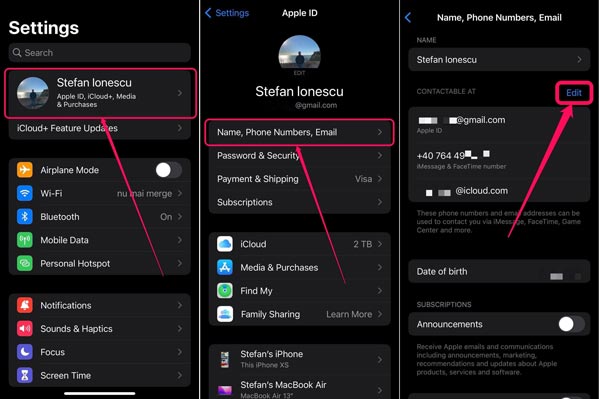
2 lépés Amikor a rendszer kéri, adja meg iPhone jelszavát. Érintse meg a szerkesztése gombot a jobb felső sarokban.
3 lépés Nyomja meg a piros mínusz ikont az Apple ID mellett, és érintse meg töröl. Üsd a folytatódik gombot a felugró ablakban, és írja be újra a jelszót.
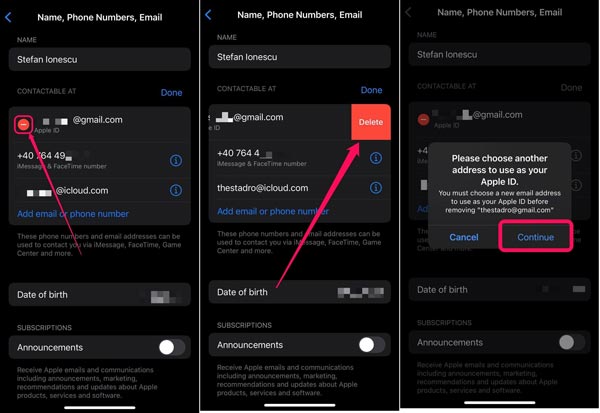
4 lépés Most írja be az új Apple ID e-mail címet, és nyomja meg a gombot Következő a jobb felső sarokban.
5 lépés Adja meg az új e-mailben kapott ellenőrző kódot a felugró ablakban. Az Apple ID-je megváltozott iPaden vagy iPhone-on.
Jegyzet: Ha Apple ID-jét Apple e-mail-címre cseréli, nem tudja visszaállítani egy harmadik féltől származó e-mail-szolgáltatóra.
Az Apple ID e-mail megváltoztatása az interneten
1 lépés Apple ID e-mail-címének online megváltoztatásához keresse fel az appleid.apple.com webhelyet egy webböngészőben, és jelentkezzen be fiókjával.
2 lépés A pop-art design, négy időzóna kijelzése egyszerre és méretének arányai azok az érvek, amelyek a NeXtime Time Zones-t kiváló választássá teszik. Válassza a Apple ID a Bejelentkezés és biztonság cimre.
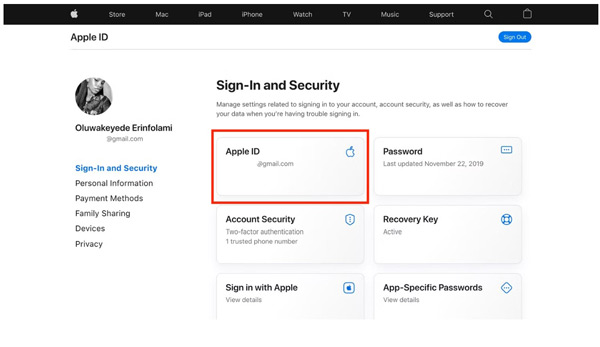
3 lépés Ezután írja be az új e-mail címét a Módosítsa az Apple ID-jét dobozt, és nyomja meg a Az Apple ID módosítása gombot.
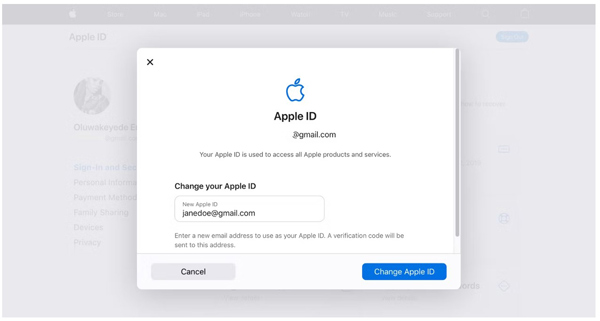
4 lépés Írja be az új e-mail fiókban kapott ellenőrző kódot, és fejezze be a munkát.
Apple ID e-mail-címének megváltoztatása Mac rendszeren
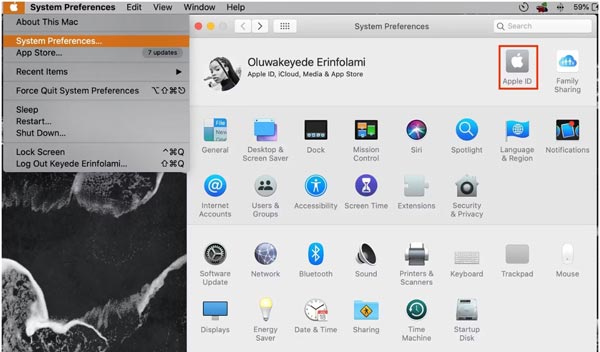
1 lépés Menj a Apple menüt bármelyik képernyőn az Apple ID e-mail-cím módosításának megkezdéséhez. Választ System Preferences, és kattintson a gombra Apple ID a képernyőn.
2 lépés Kattints Kijelentkezés, és válasszon Tartsa meg a másolatot ha másolatot szeretne menteni az iCloud adatairól.
3 lépés Amikor a rendszer kéri, írja be az Apple ID jelszavát. Ezután az utasításokat követve adja meg új e-mail címét és jelszavát. Találat Következő befejezni.
3. rész: Az Apple ID e-mail megváltoztatása, ha elfelejtette az Apple ID-t
Meg tudja változtatni az Apple ID e-mail címét, miután elfelejtette fiókját? Igen, csak az kell Apeaksoft iOS feloldó. Lehetővé teszi az elfelejtett Apple ID eltávolítását, és új e-mail cím beállítását iPhone-ján.

4,000,000 + Letöltések
Egyszerűen módosítsa az elfelejtett Apple ID-t.
Törölje a jelszót, az Apple ID jelszavát és egyebeket.
Tartalmazzon különféle módokat.
Támogatja szinte az összes iPhone és iPad modellt.
Íme a lépések az Apple ID e-mail-cím megváltoztatásához iPhone-ján, miután elfelejtette:
1 lépés Indítsa el az iOS Unlocker alkalmazástTöltse le ingyenesen az iOS Unlockert számítógépére, indítsa el, és válassza ki Távolítsa el az Apple ID-t. Csatlakoztassa iPhone-ját a számítógéphez USB-kábellel.
 2 lépés Távolítsa el az elfelejtett Apple ID-t
2 lépés Távolítsa el az elfelejtett Apple ID-tKattintson az Rajt gombot, és kövesse az utasításokat az iPhone-jához társított Apple ID eltávolításához. Ezután létrehozhat egy új Apple ID-t.

4. rész: GYIK az Apple ID e-mail-cím módosításáról
Az Apple ID módosítása törli az alkalmazásokat?
Nem, az Apple ID módosítása nem törölje az alkalmazásait és fényképeket a Filmtekercsben.
Kaphatok 2 e-mail címet az Apple ID-hez?
2 Apple ID azonosítója lehet 2 különböző e-mail címmel.
Mi történik, ha megváltoztatom az Apple ID-t?
Az Apple ID megváltoztatásakor nem veszít el semmilyen adatot vagy alkalmazást, de elveszíti Apple Music-előfizetését és iCloud-adatait.
Következtetés
Ez a cikk elmagyarázza, hogyan kell módosítsa az Apple ID e-mail-címét iPhone-on, Mac-en vagy online. Ezt megelőzően jobb, ha biztonsági másolatot készít eszközéről az Apeaksoft iOS Data Backup and Restore szolgáltatással, hogy elkerülje az adatvesztést. Az Apeaksoft iOS Unlocker hasznos lehet, ha elfelejtette jelenlegi Apple ID azonosítóját és jelszavát. Több kérdés? Nyugodtan írja le őket alább.








